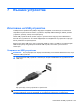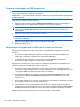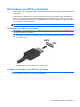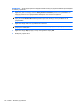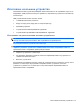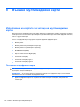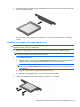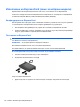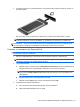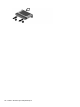HP ProBook Notebook PC User Guide - Windows XP
Спиране и изваждане на USB устройство
ВНИМАНИЕ: За да предотвратите загуба на информация или блокиране на системата,
спрете USB устройството, преди да го изваждате.
ВНИМАНИЕ: За да предотвратите повреда на USB извод, не дърпайте кабела при изваждане
на USB устройство.
За да спрете и извадите USB устройство:
1. Щракнете два пъти върху иконата Safely Remove Hardware (Безопасно премахване на
хардуер) в областта за уведомяване най-вдясно на лентата на задачите.
ЗАБЕЛЕЖКА: За да се покаже иконата „Безопасно премахване на хардуер“, щракнете
върху иконата Show Hidden Icons (Покажи скритите икони) (< или <<) в областта за
уведомяване.
2. Щракнете върху името на устройството в списъка.
ЗАБЕЛЕЖКА: Ако USB устройството не е в списъка, няма нужда да спирате устройството,
преди да го изваждате.
3. Щракнете върху Stop (Спри), а след това щракнете върху OK.
4. Извадете устройството.
Използване на поддръжка на USB при по-стари устройства
Поддръжката на USB при по-стари устройства (по подразбиране е разрешена) позволява
следното:
●
Използване на USB клавиатура, мишка или концентратор, свързани към USB порт на
компютъра, по време на стартиране или в програма на MS-DOS
●
Стартиране или рестартиране от допълнително външно MultiBay устройство или
допълнително USB устройство за първоначално зареждане
Поддръжката на USB при по-стари устройства е фабрично
разрешена. За да забраните или
разрешите поддръжка на USB при по-стари устройства:
1. Отворете Computer Setup (Настройка на компютъра), като включите или рестартирате
компютъра, и след това натиснете f10, докато съобщението „F10 = ROM Based Setup“ (F10
= настройка с ROM) се показва в долния ляв ъгъл на екрана.
2. Използвайте клавишите със стрелки, за да изберете System Configuration (Системна
конфигурация) > Device configurations (
Конфигурации на устройствата), и след това
натиснете enter.
3. Използвайте клавишите със стрелки, за да разрешите или забраните поддръжката на USB
при по-стари устройства, и след това натиснете f10.
4. За да запишете своите предпочитания и да излезете от Computer Setup (Настройка на
компютъра), използвайте клавишите със стрелки, за да изберете File (Файл) > Save Changes
and Exit (Запазване на промените и изход). По-нататък следвайте указанията на екрана.
Вашите предпочитания ще влязат в сила, когато компютърът се рестартира.
110 Глава 7 Външни устройства